Erro de marcador não definido no Microsoft Word [Corrigir]
![Erro de marcador não definido no Microsoft Word [Corrigir]](https://cdn.thewindowsclub.blog/wp-content/uploads/2023/07/microsoft-word-error-bookmark-not-defined-640x375.webp)
Em um documento do Microsoft Word, os marcadores são um tipo de hiperlink que se refere a alguns locais e seções de texto específicos que podem ser acessados facilmente usando o hiperlink.
Os favoritos realmente servem a um propósito útil, mas muitos usuários do Windows geralmente encontram várias mensagens de erro como Erro! Marcador não definido no documento do Word usando um sumário automatizado.
Se você também estiver enfrentando o mesmo problema, tente as soluções listadas neste guia para contornar o problema.
Por que recebo o erro Marcador não definido no MS Word?
Com base na pesquisa que realizamos, esses são os motivos mais comuns pelos quais o erro de marcador não definido aparece no MS Word.
- Favoritos ausentes ou corrompidos – Se um ou vários favoritos em um sistema de favoritos automático vinculado aos tópicos estiverem ausentes ou corrompidos, essa mensagem de erro será exibida.
- Marcadores estão desatualizados – No TOC semi-manual, o recurso de atualização automática não existe nas entradas do sumário e você precisa pressionar a tecla F9 para atualização manual.
- As entradas do marcador estão quebradas – Vários links quebrados no arquivo do Word também acionam o erro de marcador não definido no sumário do arquivo do Microsoft Word.
Agora que você tem uma boa ideia de por que o erro de marcador não definido aparece em seu arquivo do Windows, vamos dar uma olhada nas diferentes soluções para corrigir o erro de marcador não definido.
Como corrijo o erro Marcador não definido no Word?
1. Ative a opção Mostrar favoritos
- Inicie o aplicativo MS Word no seu PC com Windows.
- Escolha Opções na barra lateral esquerda do aplicativo MS Word.
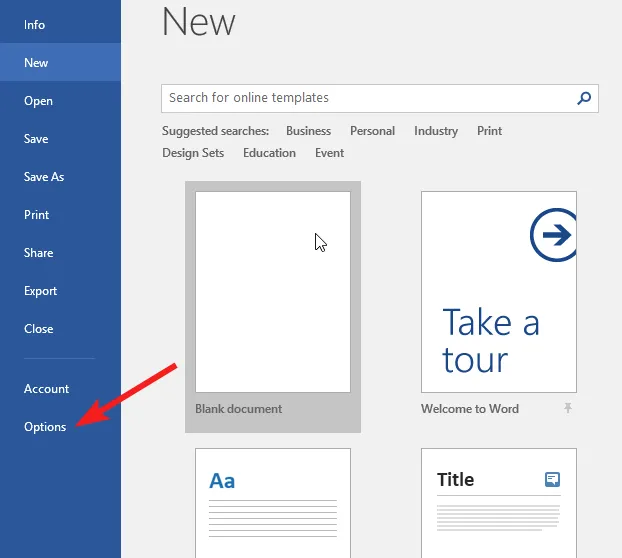
- Selecione Avançado no painel esquerdo da janela Opções do Word.
- Role para baixo até chegar à seção Mostrar documento e ative a caixa de seleção antes da opção Mostrar favoritos.
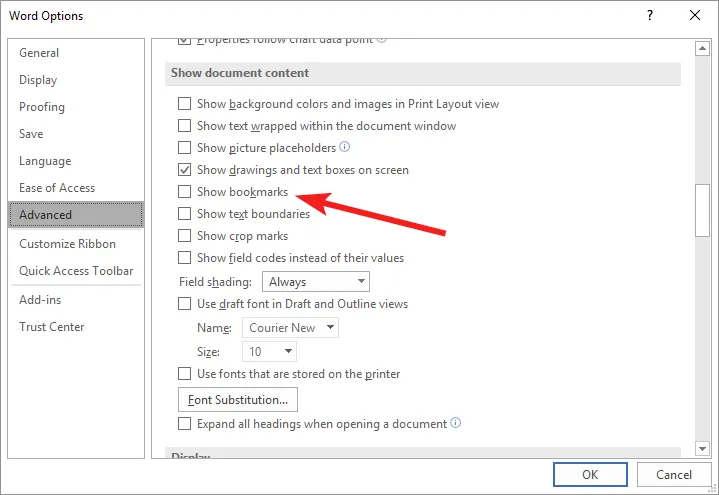
- Pressione o botão OK para salvar as alterações.
Tendo realizado essas etapas, vamos prosseguir para as soluções listadas abaixo.
2. Use o atalho Desfazer
Esta é mais uma solução simples para reverter rapidamente as alterações no Índice automatizado (ToC) que contém um link de marcador quebrado.
Se o erro de marcador não definido aparecer logo após a geração do sumário, use a combinação de atalho Ctrl+ Zpara voltar ao texto original. No entanto, você deve estar ciente de que só poderá contornar o erro se não tiver salvo o documento após a geração do TOC.
3. Substitua os favoritos ausentes
- Role para baixo até a seção do índice no documento do Word, clique com o botão direito do mouse nas entradas incorretas e selecione a opção Alternar códigos de campo no menu de contexto.
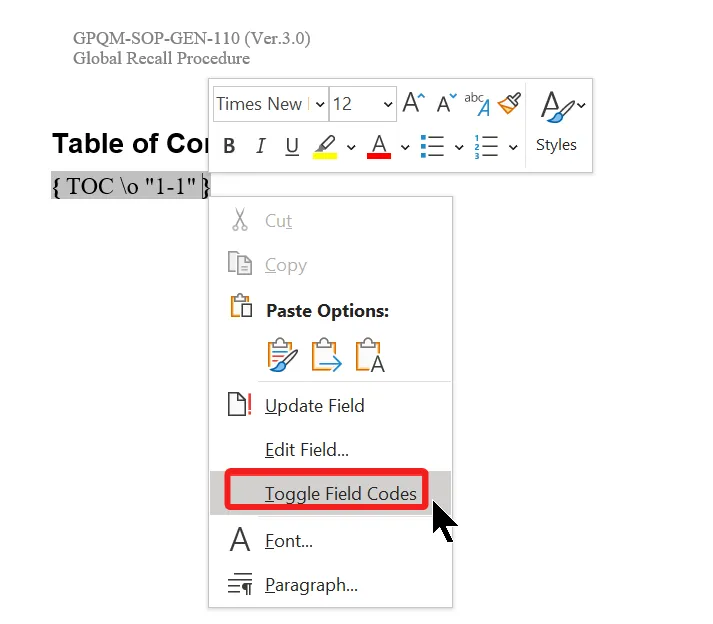
- Agora você verá os códigos de campo atrás do marcador. Copie o marcador listado na seção HYPERLINK (ou PAGEREF) do Código de campo.
- Agora mude para a seção Inserir no menu superior da faixa de opções e selecione Links seguido de Marcador no submenu.

- Digite ou cole o link do marcador que você acabou de copiar na seção de nome do marcador para criar um novo marcador.
Agora que você criou uma nova entrada de marcador para substituir os antigos quebrados ou corrompidos, o erro de marcador não definido agora deve ser resolvido.
4. Forçar atualização do índice
Se o erro de marcador não definido persistir mesmo após a substituição dos links quebrados do marcador, você precisará atualizar o índice para substituir a instância em cache. Para forçar a atualização do índice, você precisa usar a F9chave.
Usar essa tecla de atalho é a maneira alternativa de clicar com o botão direito do mouse nas entradas do índice e escolher a opção Atualizar campo.
5. Converta o sumário em texto estático
- Selecione todo o texto junto com os links presentes no sumário do seu documento do Word.
- Pressione as teclas Ctrl, Shifte F9 ao mesmo tempo para converter os links em texto estático.

A conversão do índice para o formato de texto estático deve corrigir a mensagem de erro de marcador não definido, caso tenha ocorrido devido a links quebrados no documento.
Isso é tudo! Esperamos que você tenha conseguido corrigir o marcador de entradas não definidas na seção de sumário do documento do Word.
Enquanto estiver aqui, você também pode corrigir as margens se elas não estiverem funcionando em seu documento do Microsoft Word.
Qual dos métodos listados no artigo funcionou no seu caso? Deixe-nos saber nos comentários.



Deixe um comentário